以往我们查看Exif信息一般都需要使用专门的软件,不过已经在使用Vista操作系统的用户就不必那么麻烦了,Vista提供了非常强大的Exif信息查看、编辑功能。
一、初识“详细信息面板”
Vista中查看图片文件中包含的Exif信息非常简单,直接在资源管理器中就能看了。打开“计算机”,定位到包含数码照片的文件夹,点击工具栏“组织”→“布局”→“详细信息面板”,在文件夹下方即增加了全新的“详细信息面板”,如图1。
 |
| 图1 |
Vista的“详细信息面板”可比XP强了很多,我们选择图片文件后,即可在“详细信息面板”中看到拍摄日期、图片尺寸,甚至你还可以直接为图片标记“分级”信息,如图2。
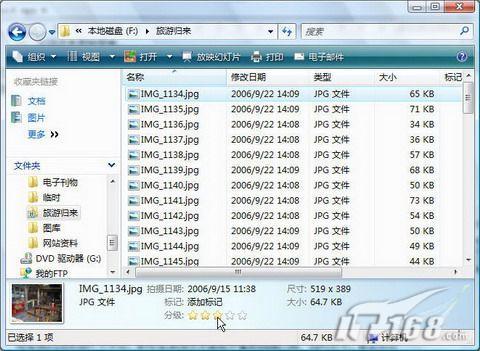 |
| 图2 |
 |
| 图3 |
二、“详细信息面板”使用进阶
看到这里,可能有朋友说了,不是说Vista有强大的Exif信息查看、编辑功能,在哪呢?别急,下面就讲,这还得靠“详细信息面板”。鼠标在“详细信息面板”空白处点击右键,调用菜单“大小”→“大”,如图4。
 |
| 图4 |
现在一切都变的不同了,可以在面板中看到“照相机制作商”、“照相机型号”、“曝光补偿”、“焦距”等数码照片专用的Exif信息了吧,如图5。
 |
| 图5 |
三、查看详细Exif信息
的确,“详细信息面板”中可以查看数码照片Exif信息,不过如果你的显示器分辩率不够大,我们是查看不了足够详细的Exif信息的,现在我们来查看更详细的信息。在文件夹中选择图片文件,调用右键菜单,点击“属性”命令。进入对话框后,切换到“详细信息”选项卡,可以在这里查看到详细的Exif资料。Vista对于Exif的信息分类很详细、细致,一点不输专业Exif查看工具,如图6。
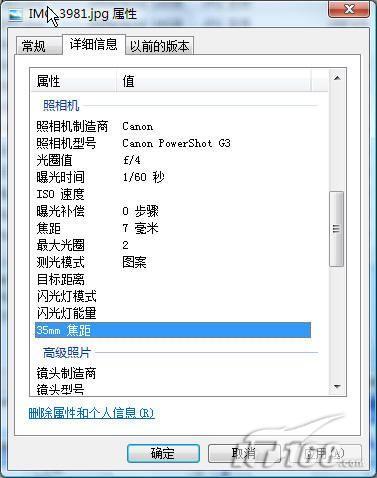 |
| 图6 |
四、数码照片分类管理
我们先为文件夹“详细信息”列表中增加一个“照相机型号”的项目。点击菜单“查看”→“选择详细信息”(如果看不到文件夹的菜单,请按键盘“Alt”)。进入对话框后,在列表中找到并勾选“照相机型号”,如图7。
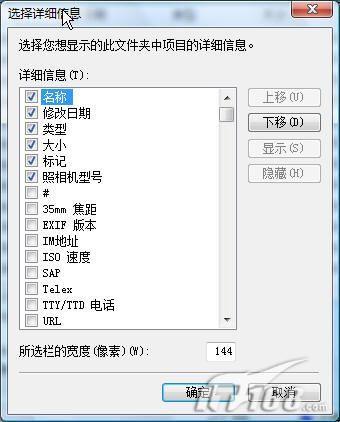 |
| 图7 |
接下来,你就可以在“详细信息”中找到“照相机型号”列了,点击该列右侧“倒三角”图标,在下拉菜单中选择“分组”,现在图片文件就按照相机型号分类列出了,如图8。
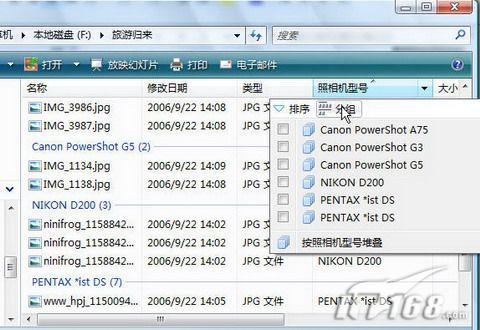 |
| 图8 |
| Word教程网 | Excel教程网 | Dreamweaver教程网 | Fireworks教程网 | PPT教程网 | FLASH教程网 | PS教程网 |
| HTML教程网 | DIV CSS教程网 | FLASH AS教程网 | ACCESS教程网 | SQL SERVER教程网 | C语言教程网 | JAVASCRIPT教程网 |
| ASP教程网 | ASP.NET教程网 | CorelDraw教程网 |
 QQ:2693987339(点击联系)购买教程光盘
QQ:2693987339(点击联系)购买教程光盘